
Одна из самых больших жалоб игроков Minecraft заключается в том, что Minecraft работает на Java - с этим трудно справиться, потому что он небезопасен и требует частого обновления, чтобы избежать эксплойтов, и они предпочли бы вообще не заниматься этим. Благодаря новой программе запуска Minecraft больше не требует установки Java, поэтому вы, наконец, можете удалить ее.
Коротко говоря, Minecraft теперь включает автономную версию Java в свою установку, и в ней нет проблем с безопасностью и неудобств, которые есть у обычной Java. Самое замечательное в том, что Minecraft действительно должен работать быстрее в нашем тестировании, если вы используете его версию вместо той, которую вы уже установили.
Обновить: Microsoft только что выпустила новую программу запуска для пользователей OS X, поэтому мы обновляем статью.
Какие новые изменения и почему это важно?
В течение последних нескольких месяцев Mojang тестировал новую программу запуска Minecraft для Windows PC Edition (программа запуска для OS X находится в разработке и ожидается к концу года). Основное (и заслуживающее внимания) изменение в программе запуска заключается в том, что теперь она загружает автономную версию Java, которая не зависит от общей локальной установки Java на хост-машине.
СВЯЗАННЫЕ С: Oracle не может защитить подключаемый модуль Java, почему он все еще включен по умолчанию?
Почему это важно и почему это должно вас волновать? Java печально известна эксплойтами и уязвимостями нулевого дня. Мы много писали о Java и проблемах с платформой за эти годы; если вам нужно основательное руководство о том, почему именно Java является такой проблемой, мы настоятельно рекомендуем прочитать Java - это ужасно и небезопасно, пора его отключить. Вот как .
Какой бы ужасной ни была Java и как бы она ни была подвержена уязвимостям нулевого дня, это также магия, которая движет Minecraft, к лучшему или к худшему. Из-за этого миллионы людей во всем мире, которые любят Minecraft, также должны ненавидеть Java и держать ее установленной в своей системе, чтобы играть в игру. Однако эта новая разработка Minecraft меняет игру, так что нам больше не требуется полная общесистемная установка Java для игры.
Технически вам по-прежнему нужна Java, но теперь она загружается программой запуска Minecraft и хранится вместе с программой запуска, а не устанавливается во всей системе. Если Minecraft - единственная причина, по которой у вас установлена Java, теперь у вас нет причин открывать свою систему для уязвимостей Java. Исполняемый файл Java, используемый Minecraft, остается с Minecraft и настолько же хорош, насколько невидим и недоступен для остальной системы. Еще лучше то, что средство запуска Minecraft автоматически загружает правильную версию для вашей системы (все те игроки, которые случайно используют 32-разрядную версию Java на своих 64-разрядных машинах, должны увидеть значительное повышение производительности благодаря этому) и автоматически обновляет ее. Все это, и ты никогда не будешь предложено установить панель инструментов Ask еще раз.
Прямо сейчас новая программа запуска Minecraft для ПК с Windows доступна на веб-сайте Minecraft, но большинство игроков все еще используют старую программу запуска. Давайте посмотрим, как выполнить обновление до новой панели запуска, и взглянем на преимущества производительности, которые вы, вероятно, получите. Прежде чем мы продолжим, огромное спасибо Участник форума HTG adancom за то, что привлекли наше внимание к новой программе запуска.
Как перейти на новую программу запуска в Windows
Процесс переключения практически безболезненен; он не изменит место хранения ваших пользовательских данных, поэтому вам не нужно беспокоиться о том, чтобы возиться с изменением своего профиля или созданием нового, или какими-либо изменениями с вашими сохранениями мира.
Однако вам нужно будет сделать очень незначительную настройку, так как программа установки (начиная с этого руководства) не автоматически по умолчанию использует новый экземпляр Java и продолжит использовать существующую установку Java.
Первая остановка официальная страница загрузки Minecraft . В разделе Windows возьмите копию Minecraft.exe. Исторически это не имело значения где вы помещаете файл .EXE, поскольку он только вызывает данные, хранящиеся в вашей папке пользовательских данных; пусковая установка по сути действовала как суперзаряженный ярлык. Вы, вероятно, захотите уточнить, где разместить новую версию средства запуска, просто потому, что теперь он создает дополнительные подкаталоги для размещения файлов игры, таких как отдельный экземпляр Java, который нас так интересует.
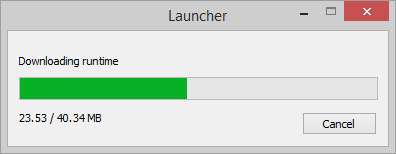
При первом запуске и всех последующих запусках, при которых обнаруживается обновление Java, вы увидите, что индикатор загрузки, показанный выше, появляется на короткое время. Рассматриваемая среда выполнения, как вы уже догадались, является самой современной и подходящей для вашей системы средой выполнения.

После этого первого запуска вы увидите следующие подкаталоги и файлы, созданные в том же каталоге, что и средство запуска. Вы можете видеть, как, если у вас была привычка просто хранить minecraft.exe на рабочем столе или что-то подобное, вы могли бы теперь сохранить его в отдельной папке.
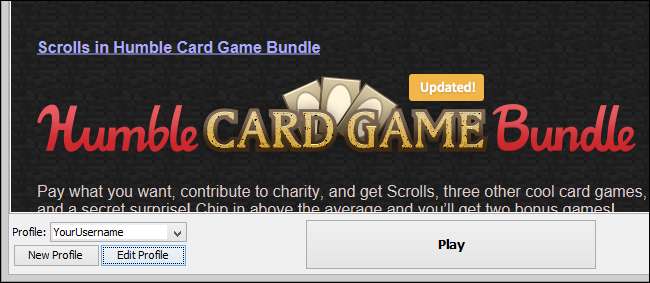
Попав в лаунчер, понадобится одна небольшая, но важная настройка. Выберите свой профиль в меню выбора профиля в нижнем левом углу окна запуска. Нажмите «Редактировать профиль».
Обновить: последняя пусковая установка должен укажите уже в нужном месте. Но все равно будет неплохо проверить.
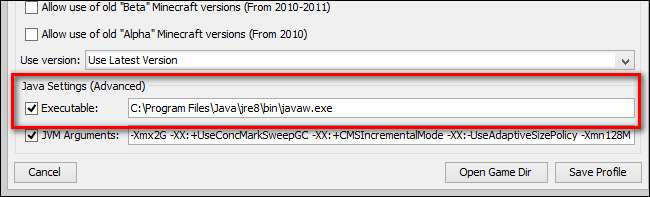
В меню профиля найдите внизу «Настройки Java (расширенные)». Вы заметите, что в настоящее время он указывает на общесистемную установку Java на скриншоте выше (и вы, вероятно, видите почти идентичный путь к папке в своем профиле). Как упоминалось выше, новая программа запуска еще не автоматически по умолчанию является автономным экземпляром.
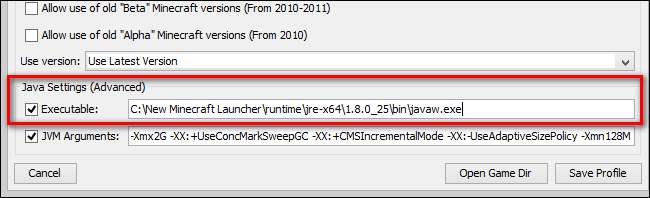
Вам нужно отредактировать этот путь, чтобы он указывал на файл javaw.exe, загруженный программой запуска. Этот файл относительно находится в исполняемом файле программы запуска. В нашем примере мы поместили программу запуска в C: \ New Minecraft Launcher \ для целей этого руководства. Если ваша пусковая установка, например, находится в D: \ Minecraft \, тогда ваш путь должен это отражать. Загляните в папку \ runtime \ и загляните в подпапки, пока не найдете нужный исполняемый файл java.
После внесения изменений (и двойной проверки правильности пути) нажмите «Сохранить профиль». Теперь, когда вы запускаете этот профиль, Minecraft будет использовать автономную установку Java, хранящуюся в программе запуска, вместо общесистемной установки Java.
Фактически, если вы используете только Minecraft для Java, мы рекомендуем немедленно удалить Java из вашей системы.
Как перейти на новую программу запуска для OS X
Если вы используете OS X, вы можете перейдите в эту официальную ветку на Reddit и получите ссылку для скачивания. Как только вы это сделаете, это так же просто, как дважды щелкнуть DMG и перетащить Minecraft в папку приложений.
Вы заметите, что эта программа запуска сейчас находится в стадии бета-тестирования, так как у нее есть _stage после имени. Вы должны предположить, что скоро они запустят это для всех, и мы обновим эту статью, когда они это сделают.
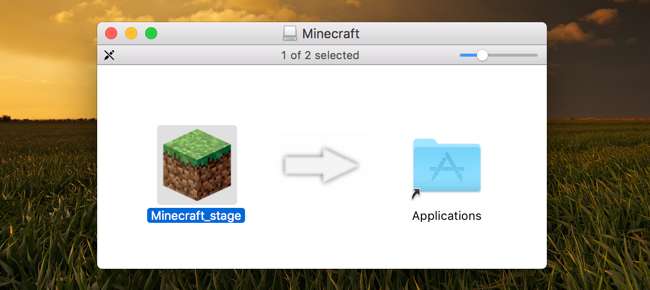
Как только вы это сделаете, вы можете зайти в настройки профиля и посмотреть, на какую версию Java он сейчас указывает. Это должен быть тот, который был в комплекте с новой загрузкой.
Сравнение производительности
В дополнение к огромному повышению безопасности, которое обеспечивается изоляцией Java, существует также значительное потенциальное повышение производительности. Многие игроки Minecraft используют 32-битную Java, когда их оборудование поддерживает 64-битную Java. Программа запуска автоматически выбирает правильную версию.
СВЯЗАННЫЕ С: Повышение производительности Minecraft на старых и новых компьютерах
Кроме того, многие игроки не обновляют свои установки Java. Это ужасно не только с точки зрения безопасности, но и с точки зрения производительности, поскольку Minecraft работает намного плавнее, когда вы используете самую последнюю версию Java.
Допустим, мы ожидали незначительного повышения производительности нашей тестовой машины, поскольку на ней работала почти текущая версия 64-битной Java 8 (что является значительным улучшением по сравнению с 32-битной Java 7, которую использует большинство игроков в Minecraft).
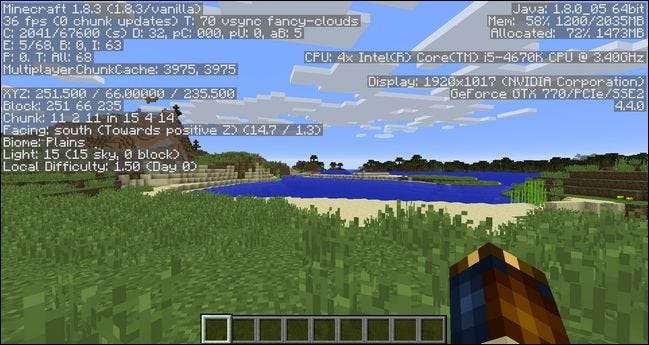
На этом снимке экрана, сделанном до того, как мы переключились на автономную установку Java, вы можете видеть, что мы уже используем 64-разрядную версию Java и выводим 36 кадров в секунду. Это значение немного колебалось во время теста, но не превышало 40 FPS.
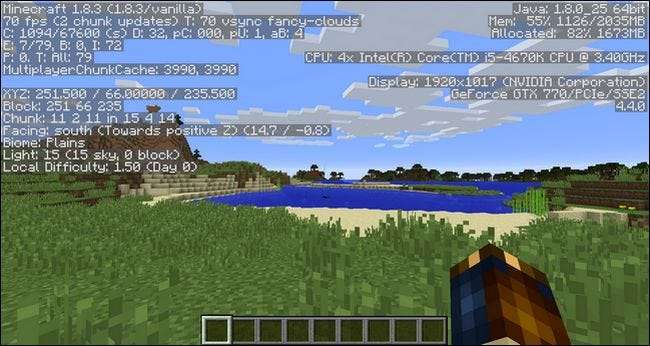
Когда мы переключились на слегка обновленный автономный экземпляр Java, загруженный программой запуска Minecraft, и простаивали в том же самом месте, наш FPS вырос до 70 (это настройка vsync, которую мы установили для нашего конкретного монитора). В целом, неожиданное изменение производительности, которое составило (на нашей тестовой машине) довольно незначительное изменение. Игроки, использующие 32-разрядную версию Java 7 при обновлении до 64-разрядной версии Java 8, должны увидеть значительные улучшения.
Есть вопросы, связанные с Minecraft? Отправьте нам письмо по адресу [email protected], и мы постараемся ответить на него.







